Matlab(R2009a版)_MATLAB简述
- 格式:ppt
- 大小:739.50 KB
- 文档页数:31

日日行,不怕千万里;时时学,不怕千万卷。
第一讲 Matlab概述1.1 Matlab的历程和影响Matlab一词是Matrix Laboratory(矩阵实验室)的缩写。
20世纪70年代后期,时任美国新墨西哥大学计算机科学系主任的Cleve Moler教授为减轻学生编程负担,为学生设计了一组调用LINPACK和EISPACK库程序的“通俗易用”的接口,此即用Fortran编写的萌芽状态的Matlab。
经过几年的校际流传,在Little的推动下,Little、Steve、Bangert合作,于1984年成立了Math Works公司,并把Matlab正式推向市场。
这时的Matlab内核已采用C语言编写,而除了原有的数值计算功能外,还新增加了数据视图功能。
自从Matlab以商品形式出现后,仅短短几年,就以其良好的开放性和运行的可靠性,使原先控制领域里的封闭式软件包纷纷淘汰,而改以Matlab为平台加以重建。
在进入20世纪90年代的时候,已经成为国际公认的标准计算软件。
在欧美大学里,诸如数理统计、自动控制、数字信号处理、模拟与数字通讯、时间序列分析、动态系统仿真等课程的教科书把Matlab作为一项重要的学习内容。
这几乎成了20世纪90年代教科书与旧版书籍的区别性标志。
Matlab是本科、硕士、博士生必须掌握的基本工具。
在国际学术界,Matlab已经被确认为准确、可靠的科学计算标准软件。
在许多国际一流刊物上,尤其是信息科学刊物,都可以看到Matlab的应用。
Matlab将数值分析、矩阵运算、信号处理、图形功能和系统仿真融为一体,使用户在易学易用的环境中求解问题,如同书写数学公式一样,避免了传统复杂的专业编程。
MathWorks公司对Matlab的优点描述是“计算、可视化及编程一体化”。
在设计研究单位和工业部门,被认为是进行高效研究、开发的首选工具。
1.2 Matlab的特点Matlab有不同于其它高级语言的特点,它被称为第四代计算机语言。

matlab简介说明
MATLAB是一种高级技术计算语言与交互式环境,主要用于科学计算、数据分析、算法开发及可视化。
它由数学工具箱、信号处理工具箱、控制系统工具箱等组成,并配有完善的文档和演示程序。
MATLAB
不仅可以完成科学计算、数据处理和绘图,还包括一些工具箱和工具,例如神经网络工具箱、图像处理工具箱、机器学习工具箱等,可以大
大提高科学家和工程师的生产效率。
MATLAB可以在Windows、macOS、Linux等多个操作系统上运行,支持多种编程语言。
除此之外,MATLAB 还有强大的图形用户界面,方便用户进行多种操作,使得程序的开发
更加容易。


(完整版)Matlab简介Matlab简介1980年,美国CleveMoier博⼠在新墨西哥⼤学讲课时,认为⾼级语⾔的运⽤⼗分不便,于是创⽴了Matlab(MatrixLaboratory 的缩写),即矩阵实验室,早期的Matlab 软件是为了帮助⽼师和学⽣更好地学习,是作为⼀个辅助⼯具⽽之后逐渐演变成了⼀种实⽤性很强的⼯具。
1984,MathWorks软件公司推出了⼀种⾼级语⾔。
它不但能编程还能⽤于数值计算以及图形显⽰,并⽤与控制系统以及⼯程设计。
90年,MathWorks 软件公司为Matlab开发了⼀种新的⽤于图形控制及仿真模型建⽴的软件Simulink。
它是Matlab的⼀个扩展软件模块,这个模块为⽤户提供了⼀个⽤于建模仿真各种数学物理模型的软件,并且提供各种动态的结构模型,是⽤户可以快速⽅便的建模并且仿真,⽽不必写任何程序。
基于此优点,该⼯具很快被业界认可,并⽤于各种控制系统。
Matlab编程⼯具不像C语⾔那样难以掌握,所以在这种仿真环境下⽤户只需要简单的列出计算式,结果便会以数值或图形的⽅式显⽰出来。
从Matlab被发明以来,它的快速性集成性、以及应⽤的⽅便性在⾼校中得到了好评。
它可以很⽅便的进⾏图形输出输⼊,同时还具有⼯具箱函数库,也能针对各个学科领域实现各种计算功能。
另外,Matlab和其他⾼级语⾔也具有良好的接⼝,可以⽅便地与其他语⾔实现混合编程,这都进⼀步拓宽了它的应⽤范围和使⽤领域。
Matlab由主程序、Simulink动态仿真系统、和Matlab⼯具箱三部分组成。
其中主程序包括Matlab语⾔、⼯作环境以及应⽤程序;Simulink动态仿真系统是⼀个相互交互的系统,⽤户制作⼀个模拟系统,并动态控制它;⽽⼯具箱就是Matlab基本语句的各种⼦程序和函数库。
它有可以分为功能性和学科性⼯具箱。
功能性的⼯具箱主要⽤于扩展Matlab的符号计算功能、图形建模功能、⽂字处理功能和与硬件的实时交互过程,如符号计算⼯具箱等;学科性的⼯具箱则有较强的专业性,⽤于解决特定的问题,如信号处理⼯具箱和通信⼯具箱。
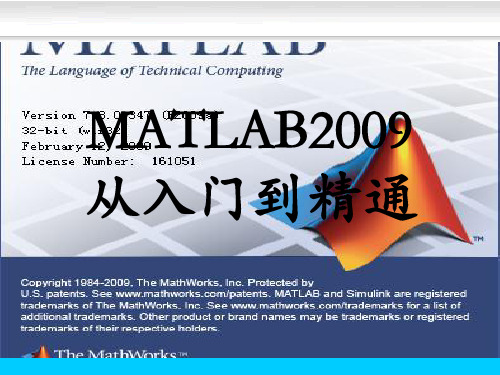
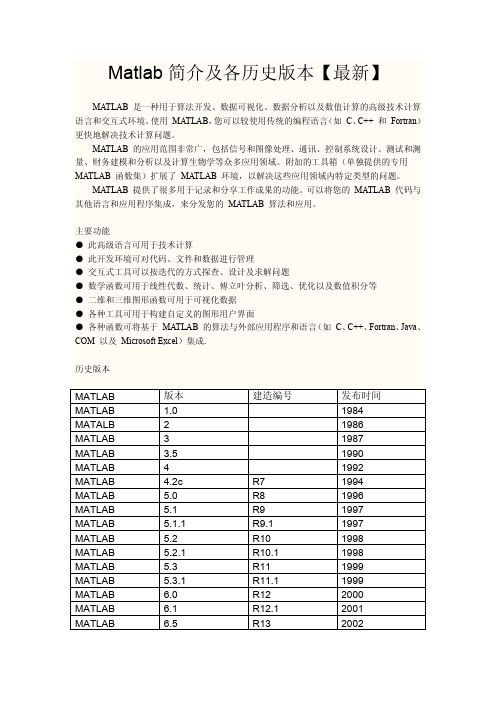
实验一安装MATLAB R2009a软件及其简单操作一、实验目的1、掌握MATLAB R2009a软件的安装。
2、熟悉启动和退出matlab的方法。
3、熟悉matlab命令窗口的组成。
4、掌握建立矩阵的方法。
5、掌握matlab各种表达式的书写规则以及常用函数的使用。
二、实验原理1、MATLAB R2009a软件安装。
参照MATLAB R2009a软件安装文档的步骤。
2、Matlab的启动Matlab系统的启动有三种常见方法:(1)使用Windows“开始”菜单。
(2)运行matlab系统启动程序matlab.exe.(3)利用快捷方式。
3、Matlab系统的退出要退出matlab系统,也有三种常见的方法:(1)在matlab主窗口File菜单中选择Exit matlab命令。
(2)在matlab命令窗口输入Exit或Quit命令。
(3)单击matlab主窗口的“关闭”按钮。
4、Matlab帮助窗口进入帮助窗口可以通过以下三种方法:(1)单击matlab主窗口工具栏中的help按钮。
(2)在命令窗口中输入helpwin、helpdesk或doc。
(3)选择help菜单中的“matlab help”选项。
5、Matlab帮助命令(1)help命令在matlab命令窗口直接输入help命令将会显示当前帮助系统中包含的所有项目,即搜索路径中所有的目录名称。
同样,可以通过help加函数名来显示该函数的帮助说明。
(2)lookfor 命令help 命令只能搜索出那些关键字完全匹配的结果,lookfor 命令对搜索范围内的m 文件进行关键字的搜索,条件比较宽松。
(3)模糊查询用户只要输入命令的前几个字母,然后按tab 键,系统就会列出所有以这几个字母开头的命令。
6、赋值语句(1)变量=表达式 (2)表达式 7、矩阵的建立(1)直接输入法:将矩阵的元素用方括号括起来,按矩阵行的顺序输入各元素,同一行的各元素之间用空格或逗号分开,不同行的元素之间用分号分开。
MATLAB2009从入门到精通课程主要内容•第1章MATLAB简介•第2章数值运算•第3章单元数组和结构•第4章字符串•第5章符号运算•第6章MATLAB绘图基础•第7章程序设计•第8章计算方法的MATLAB实现•第9章优化设计•第10章SIMULINK仿真初探第2章数值运算•本章将介绍MATLAB2009的数值计算功能,首先讲述MATLAB中的运算符,然后讲述包括MATLAB的向量、矩阵和数组,并介绍他们之间的运算。
此外,还介绍了一些特殊的矩阵数据结构。
另外,还对MATLAB中的多项式的运算以及多项式拟合作了详细介绍。
2.1 MATLAB中的变量•MATLAB中的变量必须以字母打头,之后可以是任意字母、数字或下划线,变量名区分字母大小写,变量名不超过19个字符,默认变量名为ans。
除此之外还包含一些特殊的变量。
•who命令能够显示变量的信息;•whos命令能够显示变量的详细信息。
•matlab中同样支持复数变量,表示方法为a=m+ni(j)。
当n是表达式时,n与i(j)之间必须要加乘号。
另外也可以用complex(x,y)来产生复数。
•在循环程序段中一般不把i和j作为变量名称,以免生成数据时发生误解。
•>> a=1+2i• a =• 1.0000 + 2.0000i •>> b=1+3*i• b =• 1.0000 + 3.0000i•>> a=sin(2)+cos(2)*i• a =•0.9093 -0.4161i•>> b=sin(2)+cos(3)i•??? b=sin(2)+cos(3)i•|•Error: Unexpected MATLAB expression.•>> x=sin(2);•>> y=cos(3);•>> a=complex(x,y)• a =•0.9093 -0.9900i•>> b=complex(x)• b =•0.9093•>> a=i+2i• a =•0 + 3.0000i •>> b=i+2*i • b =•0 + 3.0000i•>> i=5;•>> a=i+2i• a =• 5.0000 + 2.0000i •>> b=i+2*i• b =•15•>> i=5;•>> a=5+i • a =•10•>> b=5+1*i • b =•10•>> i=5;•>> a=5+2i• a =• 5.0000 + 2.0000i •>> a=5+2*i• a =•152.2 MATLAB的数值运算基础2.3 数组及向量运算•由数学知识可知,数组和矩阵有着不同的概念。
MATLAB R2009a的安装和激活方法1. 选择“install manually without using the internet”,然后单击“Next”,进入下一步。
2. 选择“Yes”,然后单击“Next”,进入下一步。
3. 选择“I have the File Installation Key for my license”,并输入“11111-11111-02011-44270”,然后单击“Next”,进入下一步。
4. 选择“Typical”,然后单击“Next”,进入下一步。
5. 选择安装路径。
点击“Browse”可以更改路径,也可以直接在文本框中直接输入安装路径,然后单击“Next”,进入下一步。
特别提示:安装路径尽量不要有中文、下划线或其他特殊字符;最好为英文。
6. 选择好安装路径以后,如果该安装路径并不存在,那么会有如下提示:“是否创建这个路径?”。
选择“Yes”。
7. 单击“Install”,开始安装。
安装开始,根据计算机的配置情况,所需时间有所不同,一般需要10~20分钟时间。
8. 单击“Next”,进入下一步。
9. 选择“Activate MATLAB”,然后单击“Next”,进入下一步,激活MATLAB。
10. 选择“Activate manually without the Internet”,然后单击“Next”,进入下一步。
11. 将Crack文件夹下的“lic_standalone.dat”,拷贝到本地硬盘上。
推荐:拷贝到Matlab的安装文件夹内,如X:\Matlab\R2009a\ licenses12. 点击“Browse”,找到刚刚拷贝到本地硬盘上的“lic_standalone.dat”,如下图为本例lic_standalone.dat所在的位置。
然后单击“Next”,进入下一步。
13. 单击“Finish”,完成安装和激活。
MATLAB启动画面MATLAB窗口——教程完毕——技术交流QQ:7552 60643教程制作:抚岸轻涛时间:2012年6月25日。